导航
音视频编辑
最近更新时间:2022.03.21 17:57:24首次发布时间:2022.03.21 17:57:24
1. 轨道区整体介绍:
轨道区作为视频编辑的主要操作区域,在此进行比较详尽的介绍: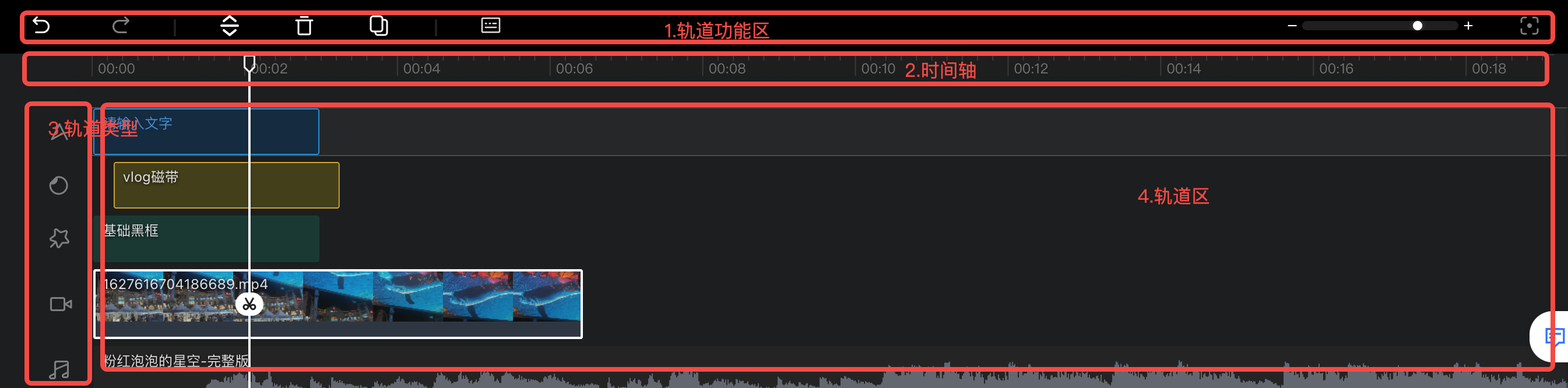
- 轨道功能区:
- 可在此处进行操作回撤和前进、视频音轨分离(针对有声音的视频)、素材的复制和删除、展示操作快捷键、指针定位(右侧按钮)以及轨道时间轴的缩放(右侧按钮)。
- 时间轴:
- 展示整个视频的时间刻度,用户需在此区域选择时间指针位置,用户可直观的按需要进行素材位置摆放。
- 轨道区:
- 展示视频中的各素材,并在此区域完成裁剪、位置移动等操作,详见「轨道区详细介绍」。
- 轨道类型:
- 展示目前轨道中不同类型的轨道。
2. 轨道区详细介绍:
轨道分类: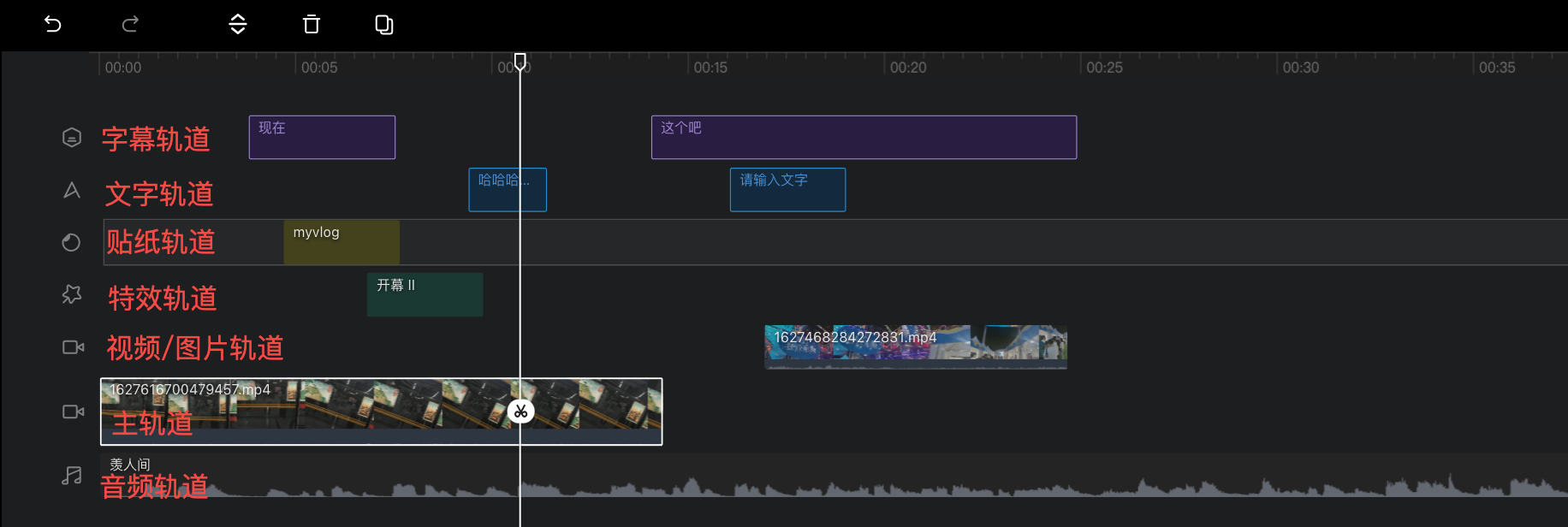
- 如上图,除主轨道外,按素材类型区分不同类型的轨道,包括字幕、文字、贴纸、特效、视频/图片、音频等6种轨道,需分别在不同的轨道进行对应的素材编辑。
- 要特别注意的是,默认会有一条主轨道存在,在最开始编辑视频时,需要首先往主轨道添加视频/图片素材,才可继续添加其他的素材进入轨道;
- 由于云编辑器支持画中画及画幅层级,所以每个类型均支持多个轨道,且新增的轨道中的素材层级会在更顶层,会遮盖在底层的画面。
轨道操作:
- 可对在轨道区的素材进行调整位置、裁剪、拉长&缩短、删除、复制、音轨分离、指针定位等操作,详细如下:
1.调整素材位置
按住鼠标左键选中素材,左右拖动至理想的位置,完成调整位置操作。
并且支持框选后批量拖拽。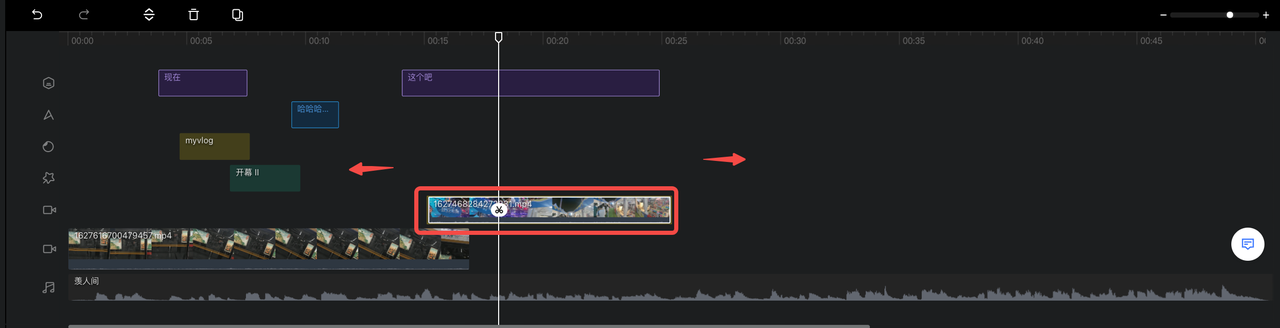
2.素材裁剪
选中素材后,点击中间的剪刀完成裁剪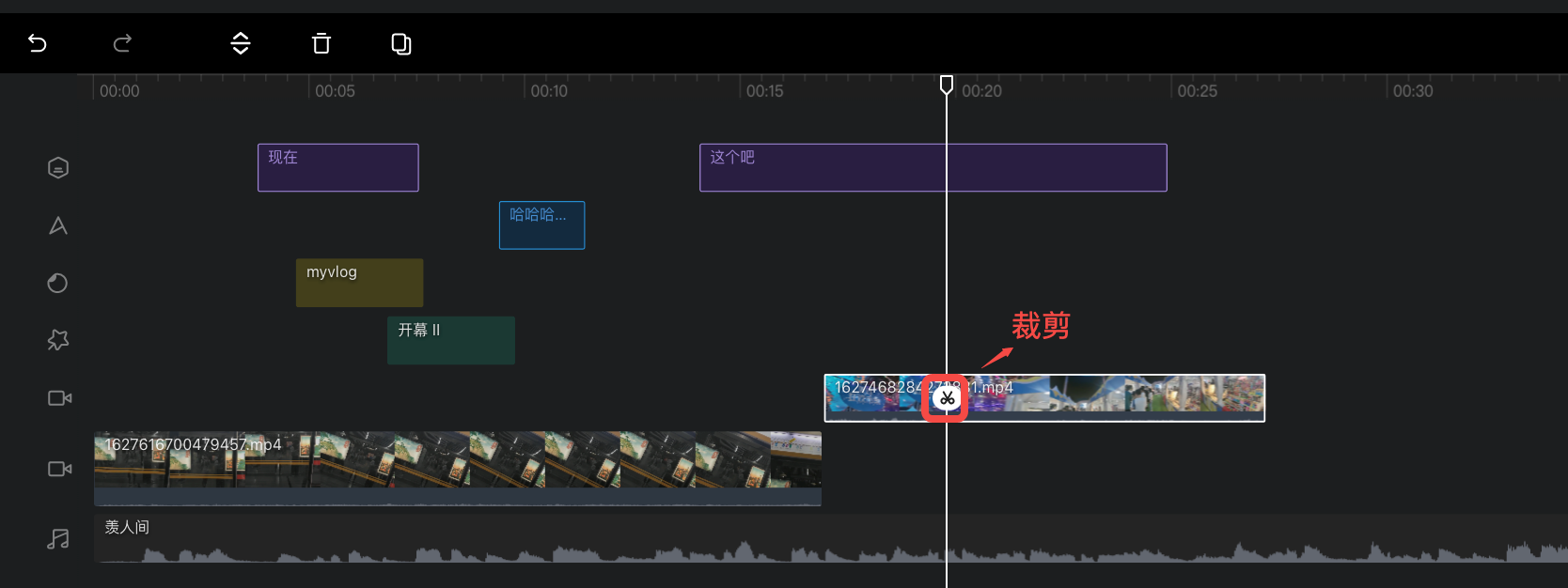
3.拉长&缩短素材
将鼠标悬停在素材边缘,待鼠标状态变为下图所示时,按住鼠标左键左右移动完成素材的拉长&缩短操作。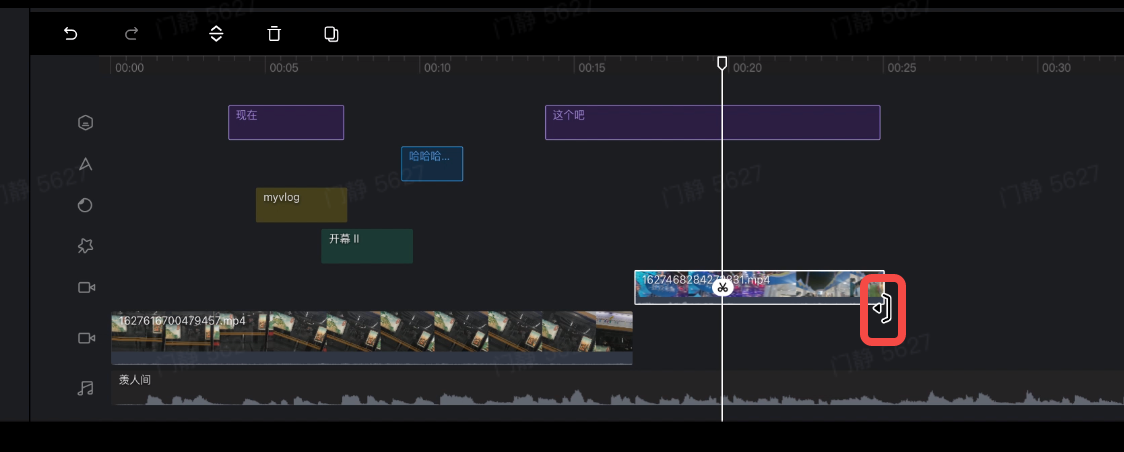
4.删除素材
选中后点击轨道功能区删除按钮,或者通过键盘的清除键删除。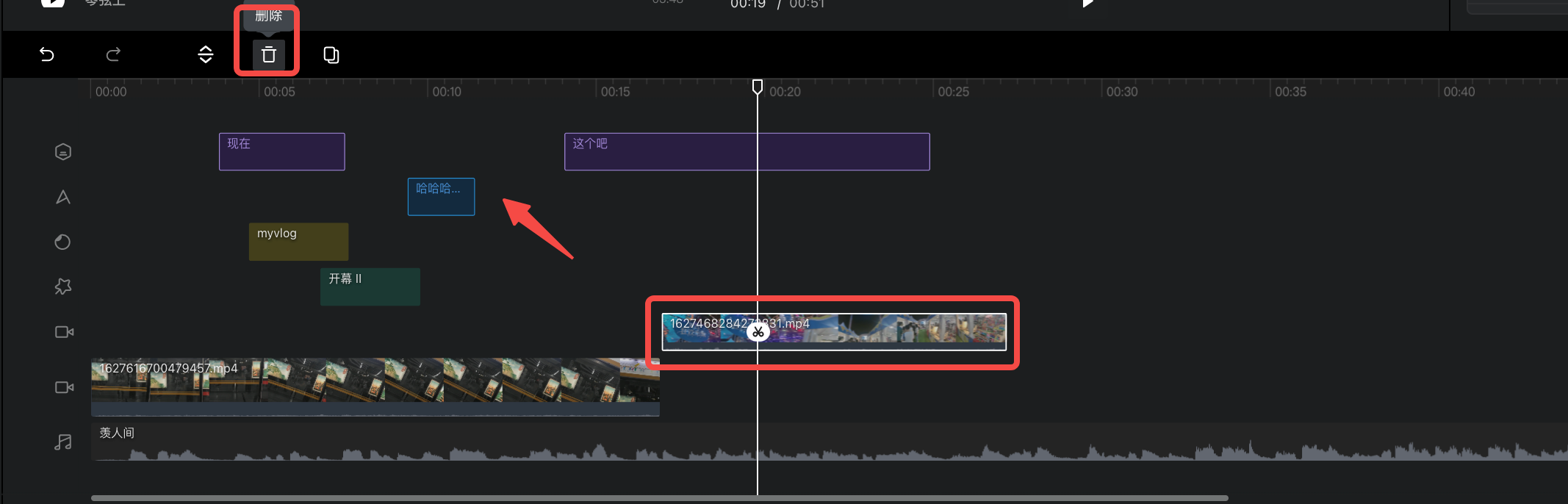
5.复制素材
选中素材后,点击轨道功能区的复制按钮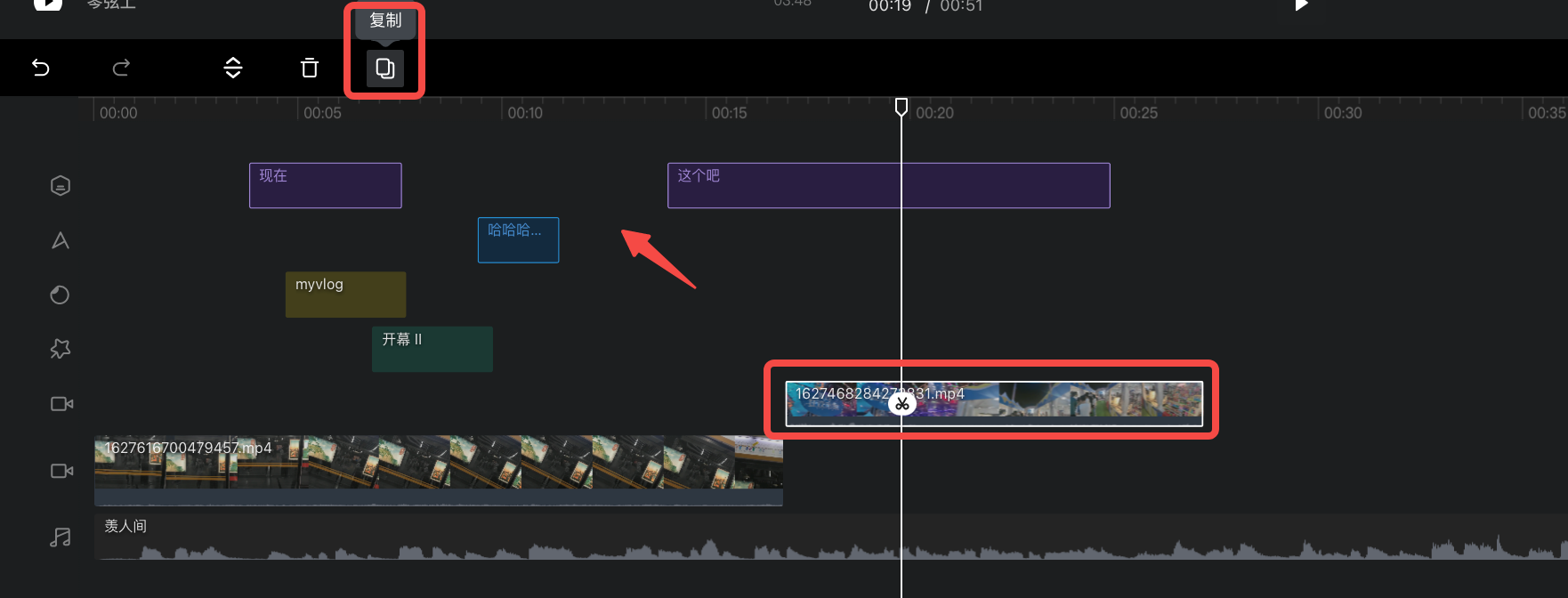
6.音轨分离
针对有声音的视频素材,可以通过轨道功能区的音轨分离按钮分离出视频原声。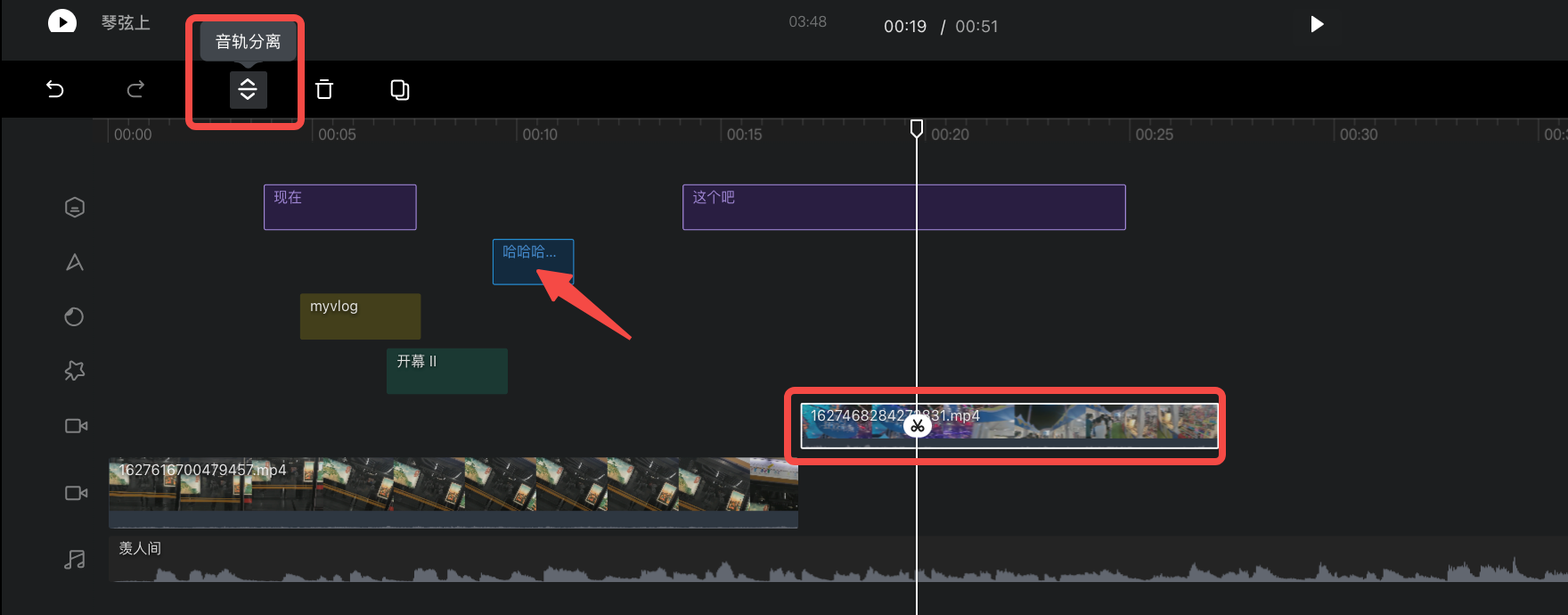
7.指针定位
点击「指针定位」按钮,可快速定位并展示指针位置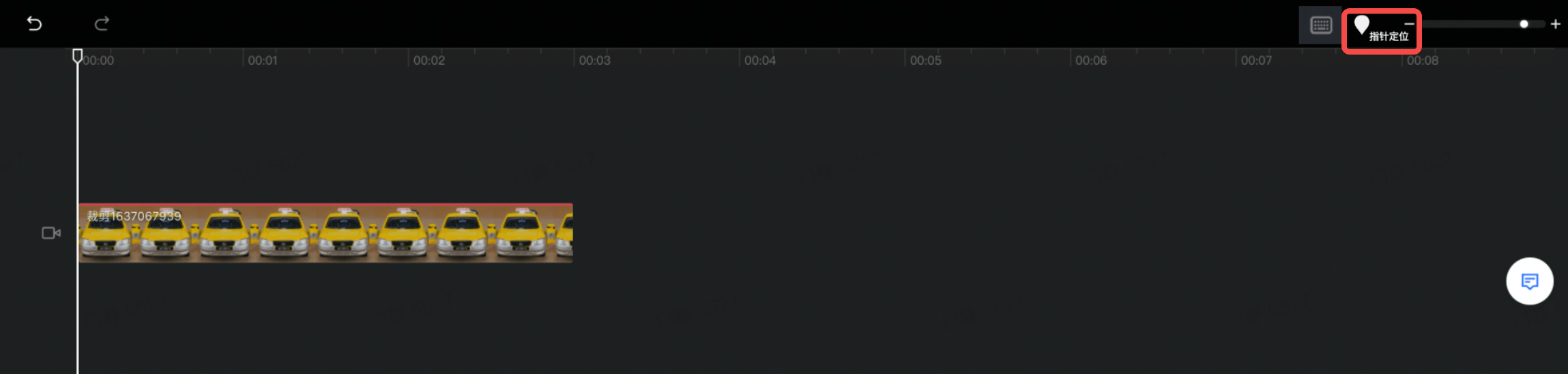
8.快捷键
鼠标hover显示「快捷键」,点击后出现弹窗,展示相关的操作快捷键
文字相关轨道详细介绍:
1.添加普通文字
- 选择文字功能模块;
- 选择添加文字;
- 右上角高级设置处输入文字内容。
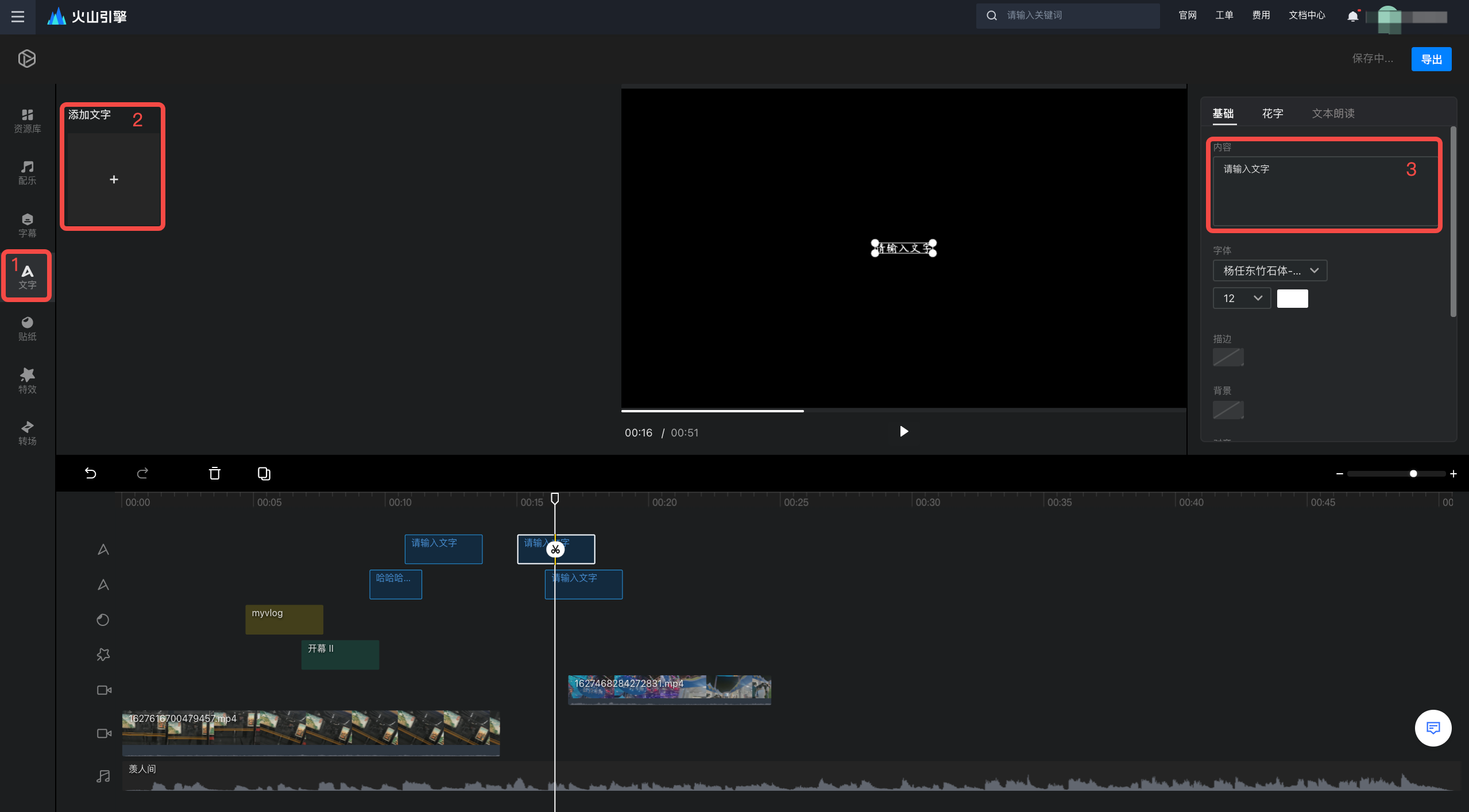
字幕相关轨道详细介绍:
字幕本质上是基于对有人声的音频内容理后,自动生成视频中的字幕,所以要先选择有人声音频的素材,具体如下:
1.选择素材
- 选择字幕模块
- 选择想要转字幕的轨道;
- 点击生成字幕
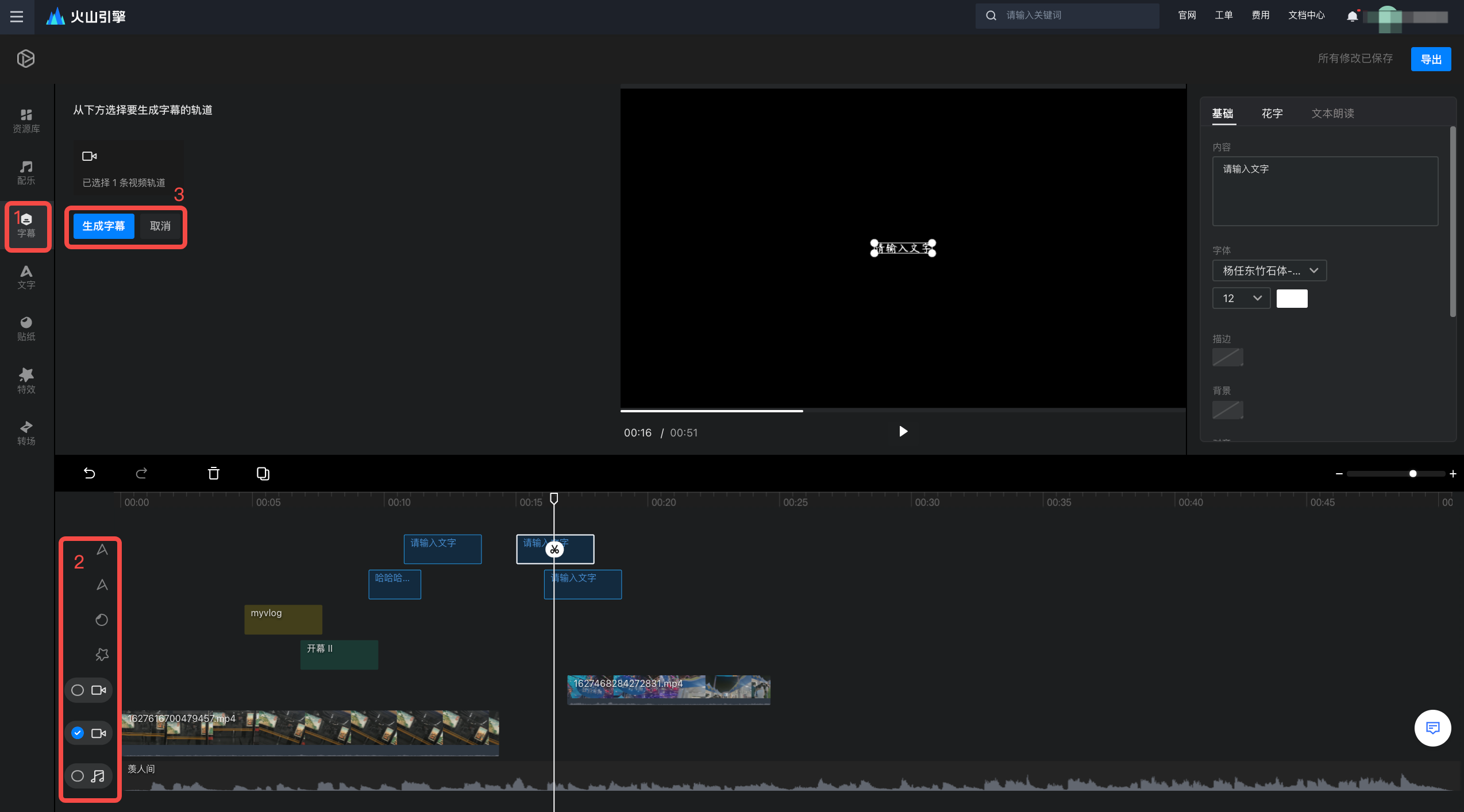
2.等待字幕生成
等待完成即可
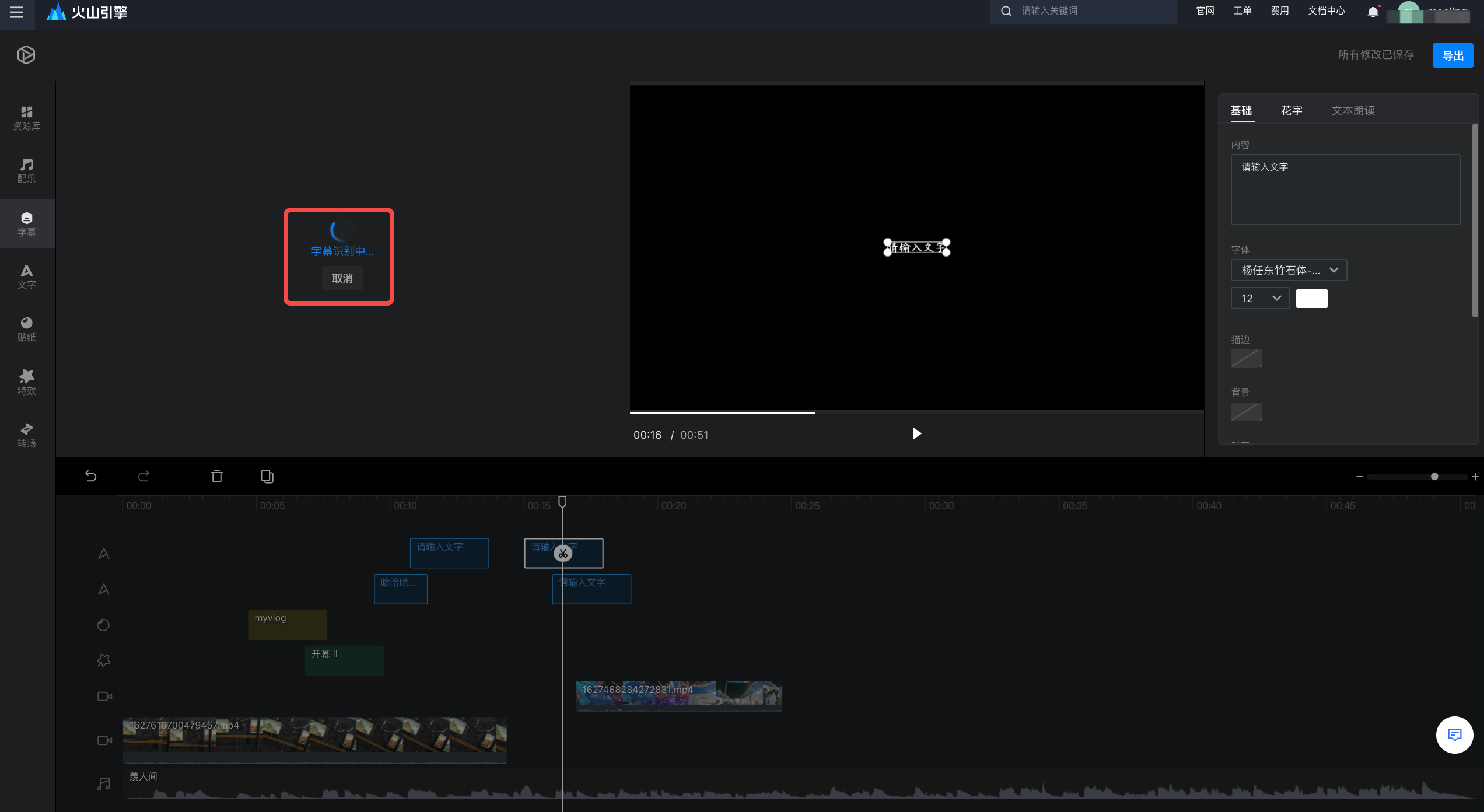
3.编辑字幕
字幕生成完成后,会在左上角区域出现,在想要调整内容的位置双击后修改即可,修改完成后点击其他区域自动保存;
也可点击重新生成字幕,循环1的操作即可。
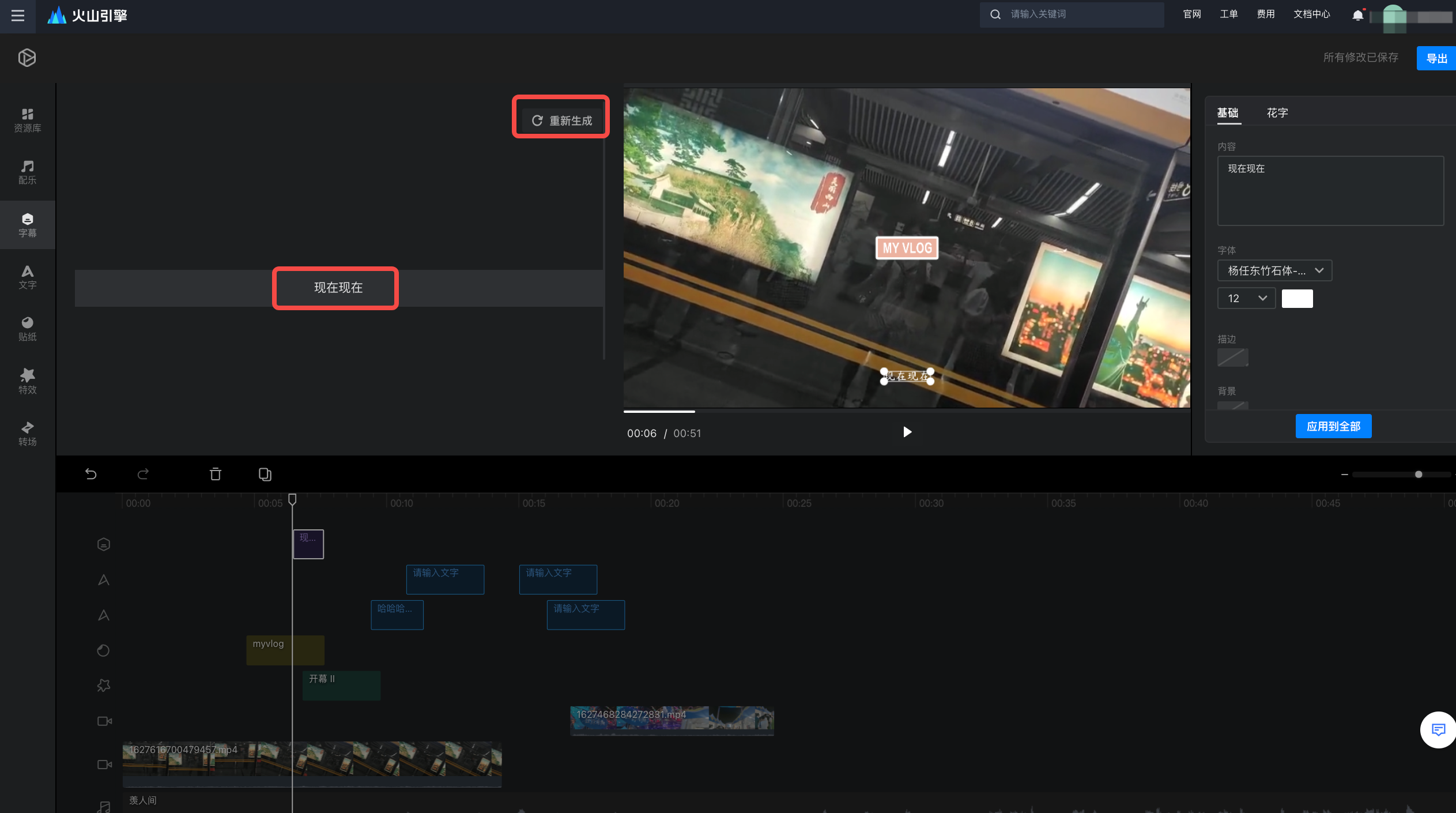
转场相关轨道详细介绍:
由于转场是作用在同轨道相邻的两个视频/图片之间的效果,所以转场功能的使用前提是在同一轨道上至少要有两个视频/图片素材,具体操作如下:
1.添加转场
- 选择转场模块:
- 想要添加转场的位置(相邻素材间的+处);
- 选择转场效果,点击右下角+即可;
- 修改转场重复2-3步骤即可。
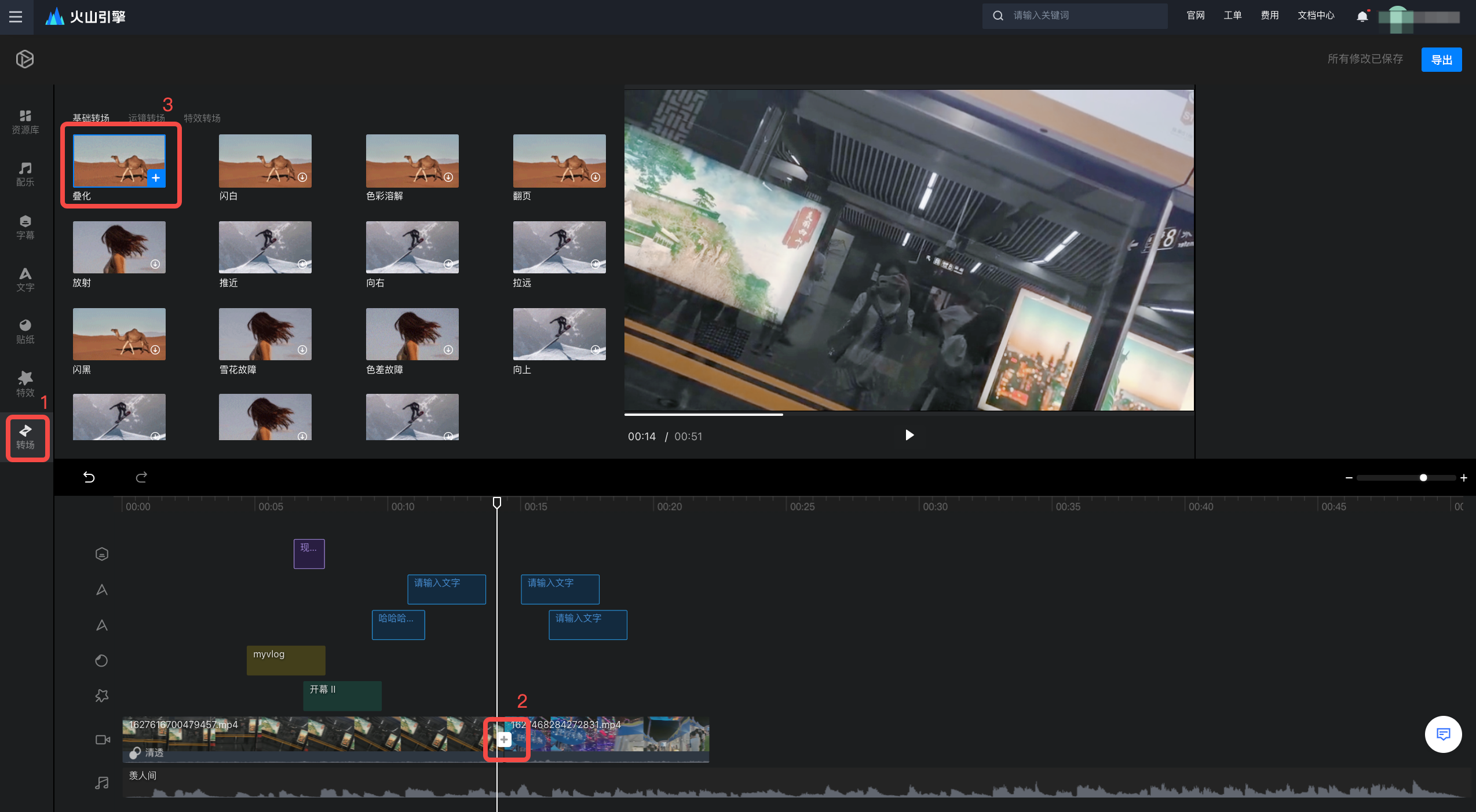
- 查看效果
- 当某两个素材间被设置了转场后,在轨道上相应位置会有结果显示。
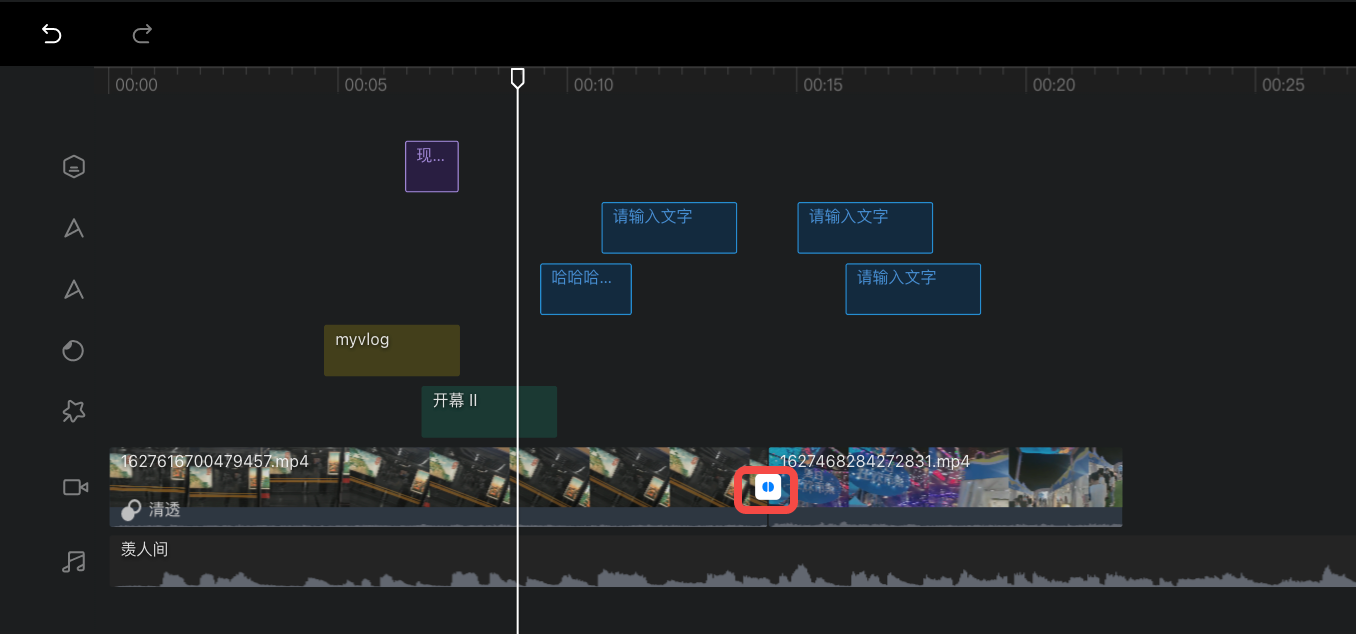
- 删除转场
- 选中转场位置;
- 点击弹窗内的删除按钮或者轨道功能区的删除按钮。
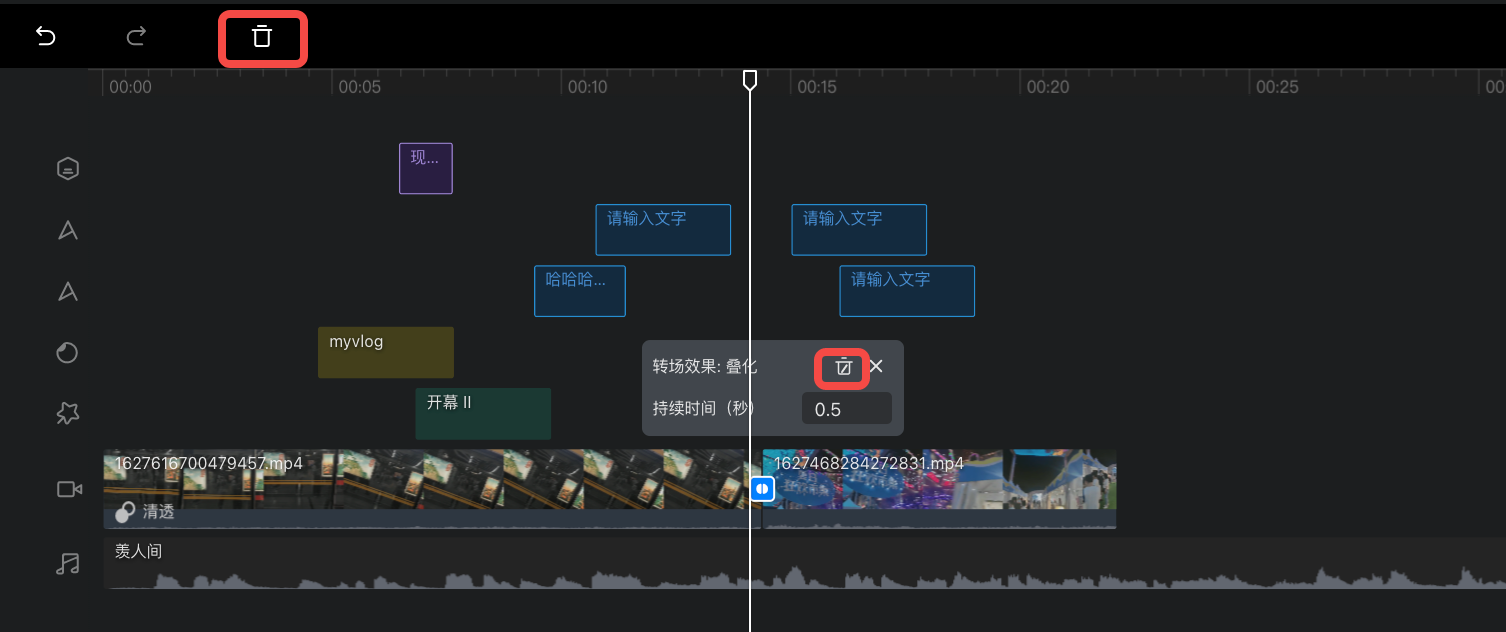
3.高级设置区详细介绍:
- 对于不同类型的素材更进一步的设置不便在轨道区或者监视区直接体现,所以统一在高级设置区进行操作;
- 操作为:在轨道区或者监视区选中视频素材后,如果该素材可以进行高级设置,则会在右上角区域出现可操作的页面,详细如下。
视频、图片、音频素材高级设置
- 视频:可进行音量调节、调整画面位置、设置播放速度、画面的旋转、翻转和裁剪设置以及添加滤镜效果等操作。
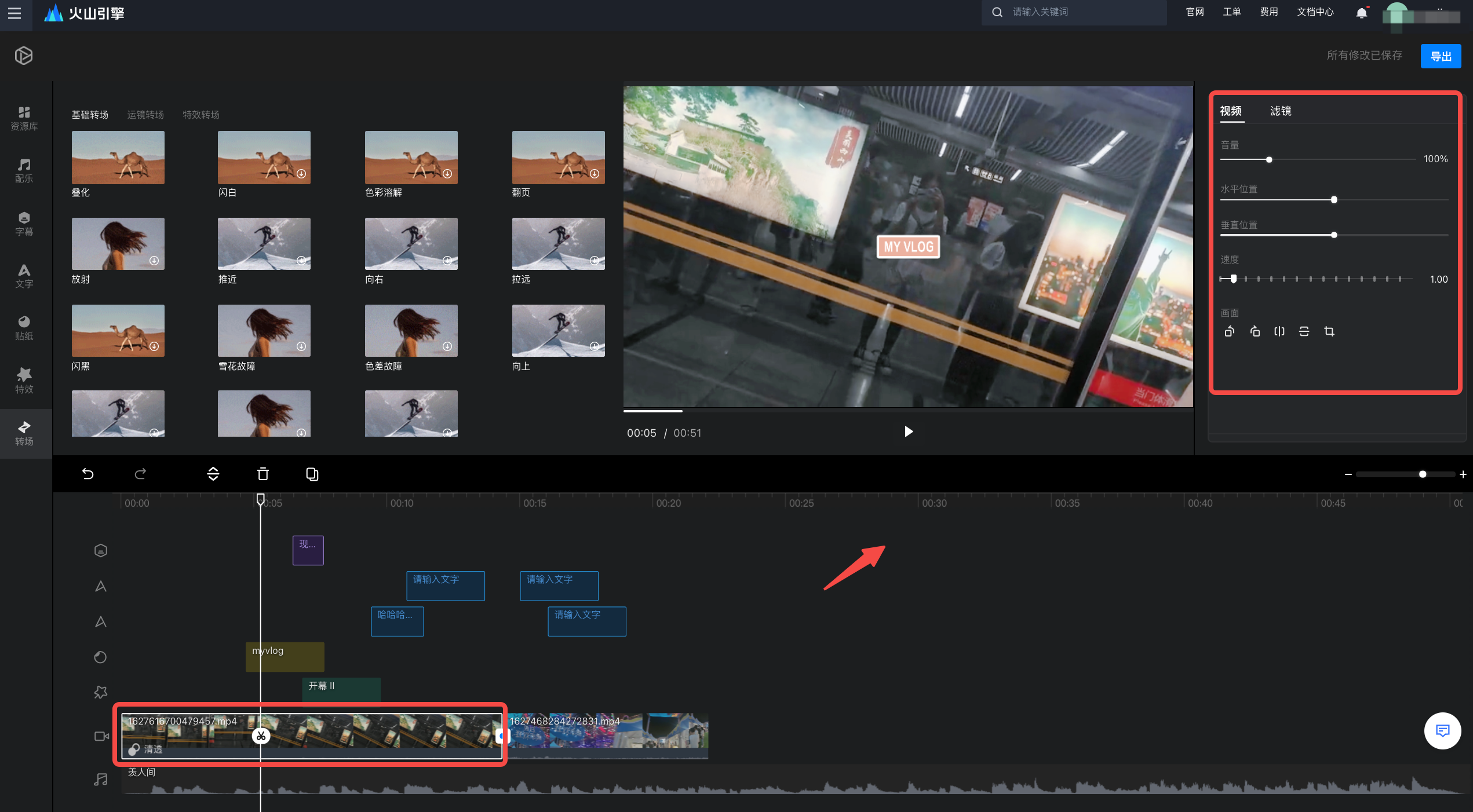
- 图片:可进行调整画面位置、画面的旋转、翻转和裁剪设置以及添加滤镜效果等操作。
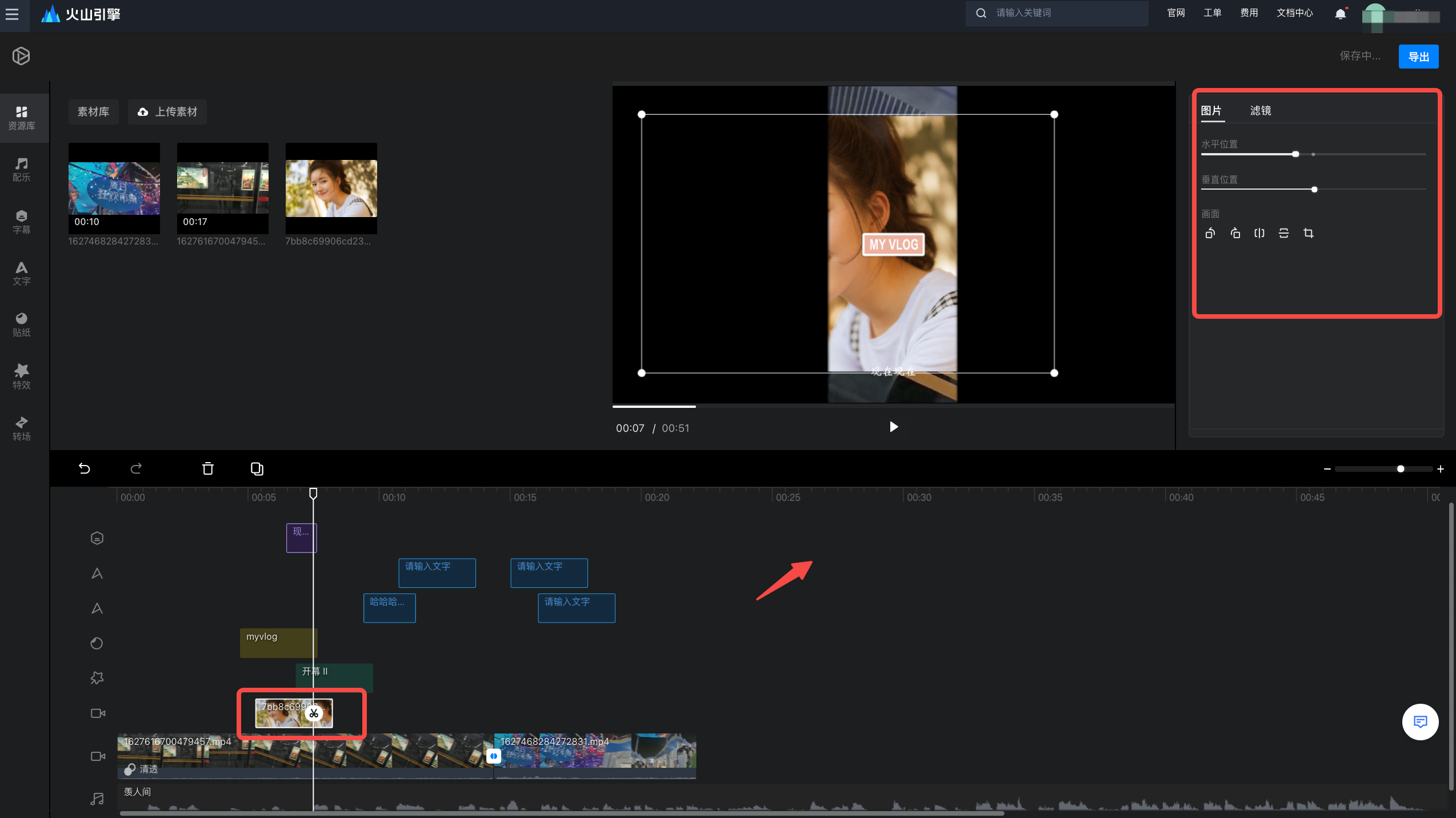
- 音频:可进行音量设置以及声音淡入淡出的效果。
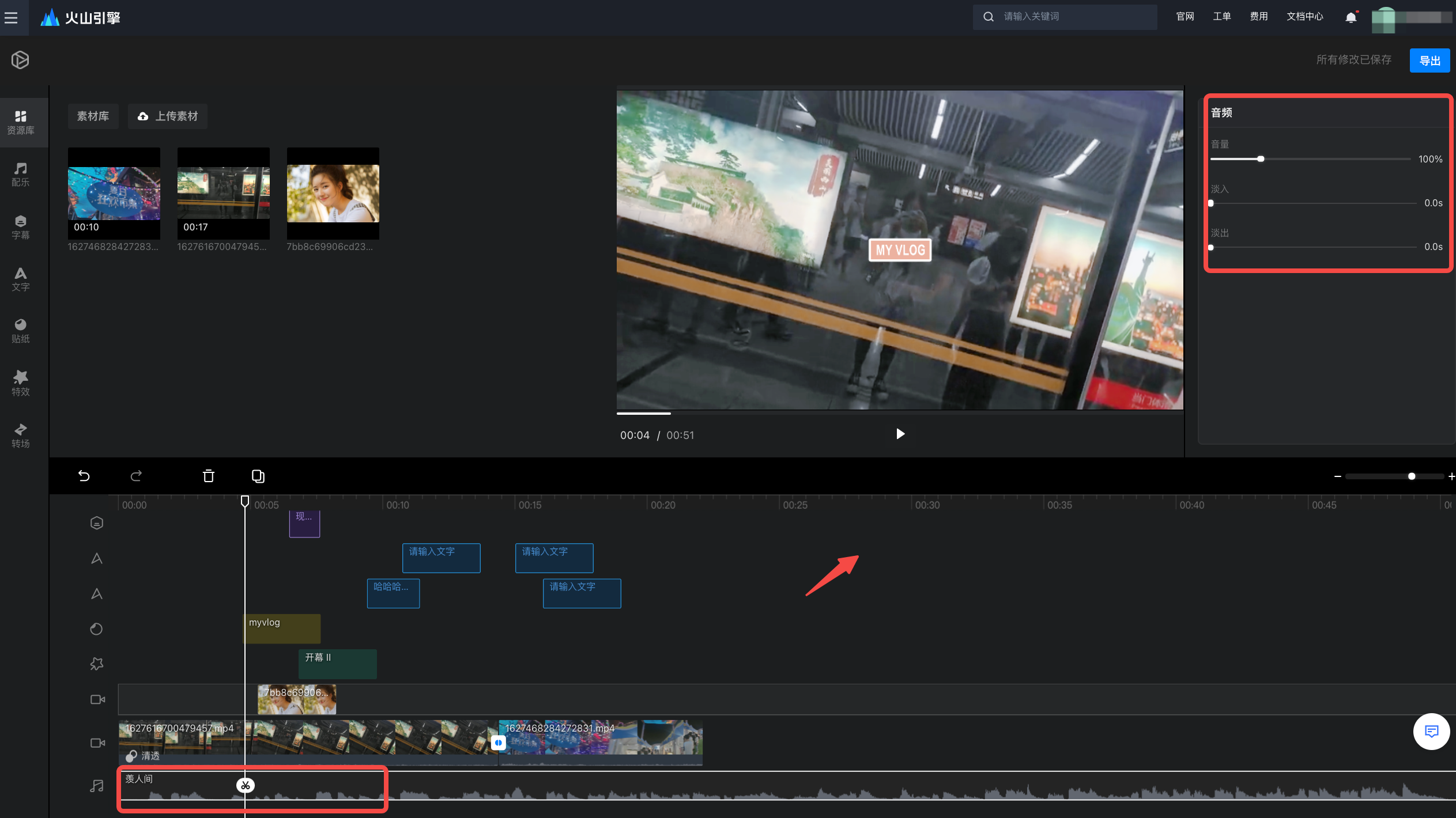
文字、字幕高级设置 - 字幕也属于文字类型,所以二者的高级设置基本一致:
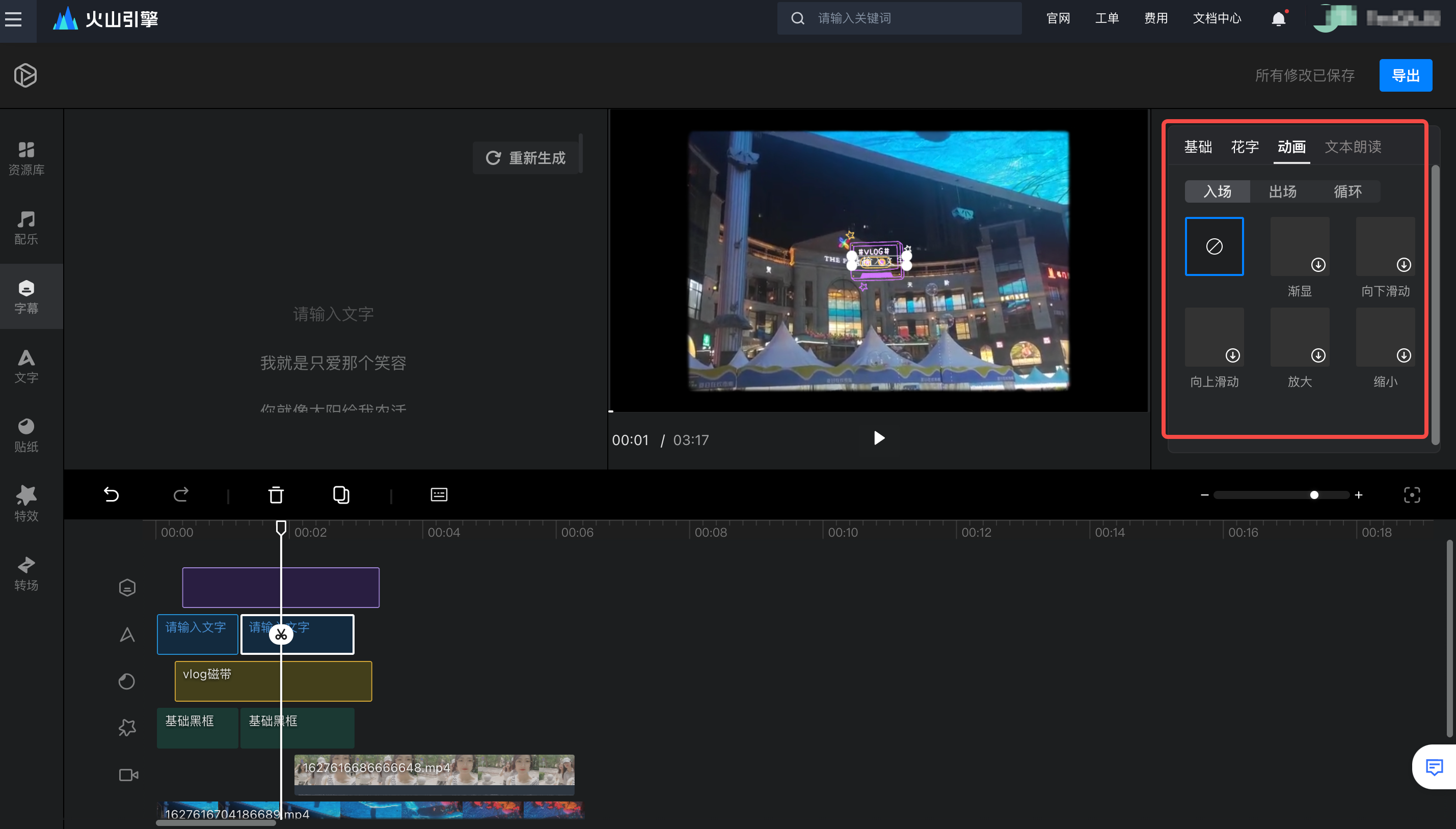
- 文字:
- 基础设置:可进行文字内容修改、字体字号颜色、描边背景、对齐方式、位置、旋转角度及不透明度的设置;
- 花字:可对文字进行花字效果的设置;
- 动画:可为文字增加动画效果,目前共提供入场、出场、循环三种类别;选定动画效果后,还支持设置动画时长。
- 除支持添加动画效果以及将设置内容「应用到全部」外,其他与文字一致。
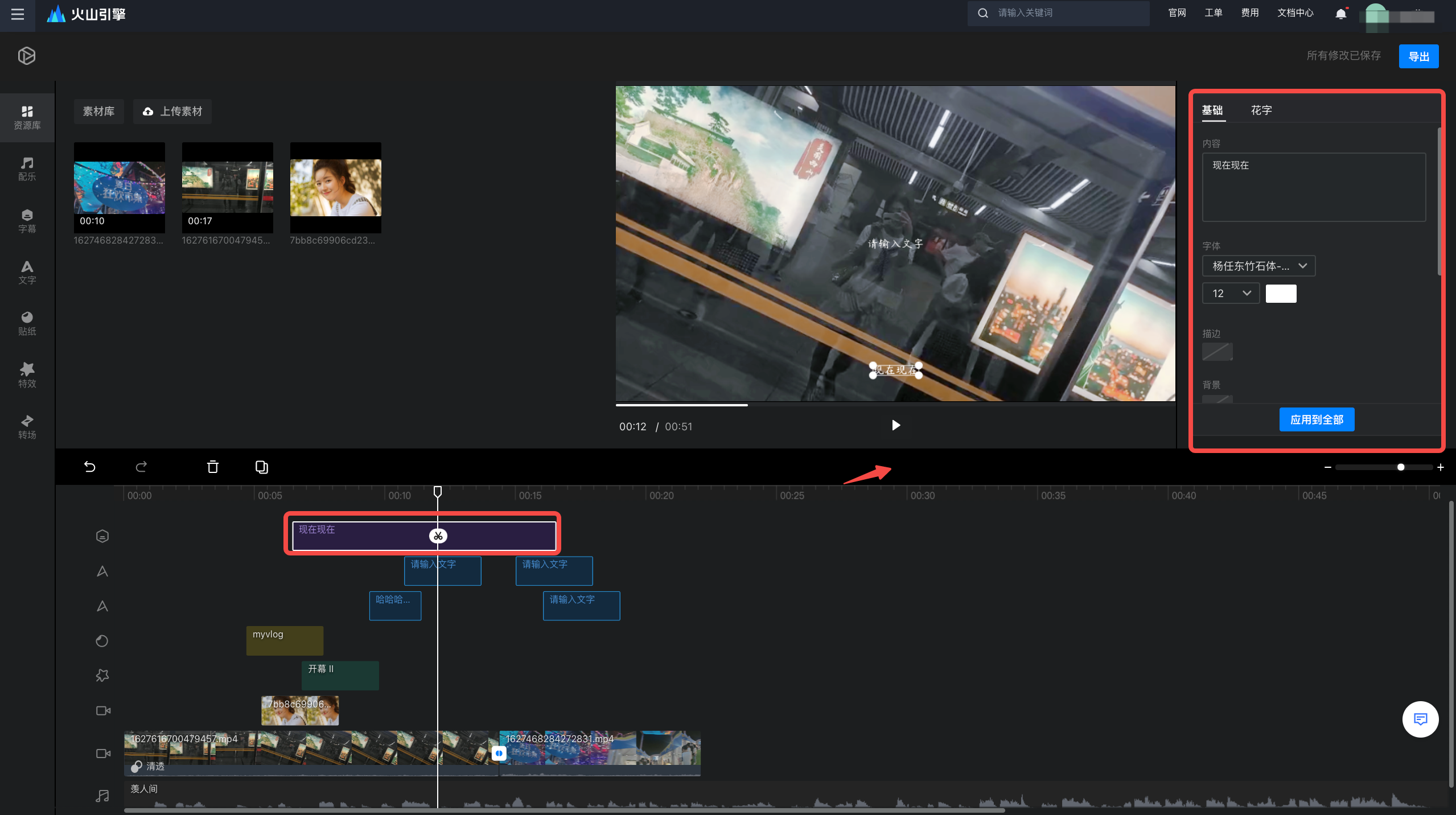
- 贴纸高级设置
- 基础设置:可对贴纸进行不透明度的设置;
- 动画:可为贴纸增加动画效果,目前共提供入场、出场、循环三种类别;选定动画效果后,还支持设置动画时长。
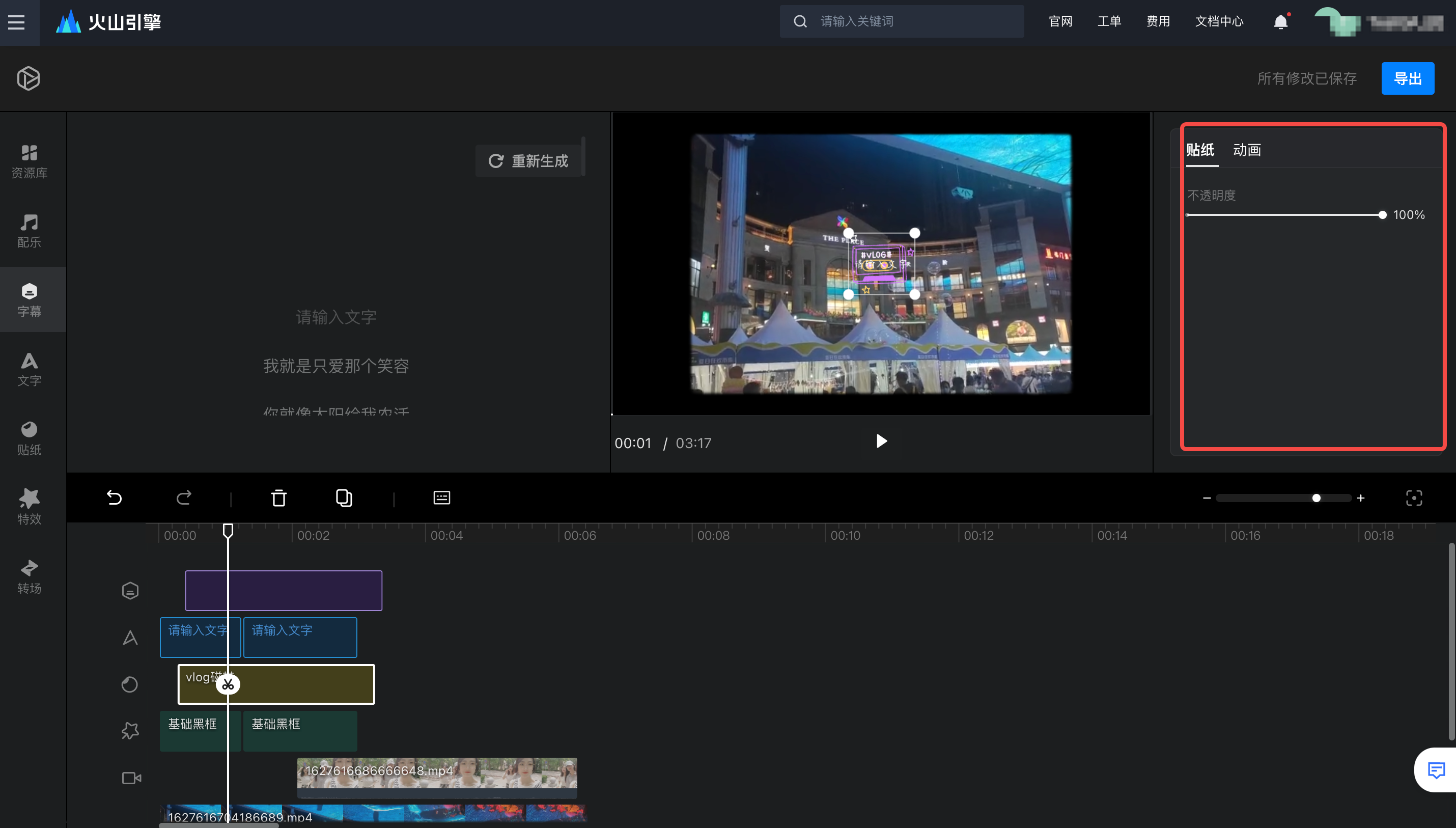
4.预览区功能:
- 播放相关功能介绍:
- 预览区也就是实时查看编辑效果的地方,类似一个视频播放器,所以提供包括播放、暂停、拖动进度条、大屏预览等功能。
- 操作相关功能介绍:
- 云编辑器支持在预览区直接选中(单个)素材(也可在轨道区直接选中素材),进行位置、大小、旋转等调整。
- 由于存在层级的逻辑,所以有些素材可能会被覆盖,如想编辑被覆盖的素材,拖走上一层素材即可。